|
Para editar un rango, selecciónelo en la lista de registros del segundo cuadrante y accione el botón  de la barra de herramientas. de la barra de herramientas.
En la parte superior de la pantalla de datos del rango será presentada la información general, definida en el momento de la inclusión del rango, la cual puede ser editada. Las siguientes pestañas también están disponibles:
En esta pestaña es posible configurar los intervalos que clasificarán el porcentaje de alcance de la meta, obtenido por la diferencia entre la meta y la medición. Si en la pestaña Conjunto de iconos fue seleccionada una opción, el sistema presentará ítems de rango preconfigurados, de acuerdo con el conjunto de iconos definido, siendo posible editarlos.
En la barra de herramientas lateral de esta pestaña, están disponibles los siguientes botones:

|
Accione este botón para incluir un nuevo ítem en el rango. Vea más detalles sobre esta operación en el tema Incluir ítem, a continuación.
|

|
Accione este botón para editar el ítem seleccionado en la lista de registros. Vea la descripción detallada de los campos de la pantalla que se abrirá, en el tema Incluir ítem, a continuación.
|

|
Accione este botón para excluir el ítem seleccionado en la lista de registros, del rango.
|

|
Accione este botón para mover el ítem del rango seleccionado, hacia arriba, en la lista de registros.
|

|
Accione este botón para mover el ítem del rango seleccionado, hacia abajo, en la lista de registros.
|
Incluir ítem
|
Para incluir un ítem que compondrá el rango, accione el botón  de la barra de herramientas lateral. En la pantalla de datos que se abrirá, están disponibles los siguientes campos: de la barra de herramientas lateral. En la pantalla de datos que se abrirá, están disponibles los siguientes campos:
Campos
|
|
Nombre
|
Informe el nombre del ítem del rango.
|
Puntuación
|
Informe una puntuación para el ítem del rango.
|
Color
|
Seleccione el color que representará el ítem del rango.
|
Símbolo
|
Seleccione el símbolo que identificará el ítem del rango.
|
Si la clasificación seleccionada para el rango es "Otros", los siguientes campos serán habilitados:
Intervalo inferior: Defina cómo el sistema considerará el resultado de la medición en relación con el intervalo inferior del ítem.
|
> mayor que
|
El resultado deberá ser mayor que el valor mínimo definido para el ítem. Si es igual o menor, será considerado el valor del ítem inferior al ítem que está siendo incluido.
|
>= mayor igual que
|
El resultado deberá ser mayor o igual al valor mínimo definido para el ítem. Si es menor, será considerado el valor del ítem inferior al ítem que está siendo incluido.
|
Infinito
|
El intervalo inferior no será definido.
|
Intervalo superior: Defina como el sistema considerará el resultado de la medición con relación al intervalo superior del ítem.
|
< menor que
|
El resultado deberá ser menor que el valor máximo definido para el ítem. Si es igual o menor, será considerado el valor del ítem superior al ítem que está siendo incluido.
|
<= menor o igual que
|
El resultado deberá ser menor o igual al valor máximo definido para el ítem. Si es mayor, será considerado el valor del ítem superior al ítem que está siendo incluido.
|
Infinito
|
El intervalo superior no será definido.
|
Los valores de los intervalos inferiores y superiores de los ítems del rango son definidos en la pestaña "Gauge", descrita a continuación.
|
Los otros tipos de clasificación del rango ya tienen una parametrización estándar:
▪Optimista: El sistema considerará que el resultado deberá ser mayor o igual que el límite inferior del intervalo. ▪Pesimista: El sistema considerará que el resultado deberá ser menor o igual que el límite superior del intervalo. |
|
|
En esta pestaña son presentados los ítems definidos anteriormente, posibilitando que sea definido el intervalo de valores que los compondrán. Para eso, en la línea correspondiente al nombre del ítem del rango, llene los campos de las columnas (%) Mín. y (%) Máx. con el valor mínimo y máximo que compondrá cada ítem del rango.
Los campos estarán habilitados para el llenado, de acuerdo con la configuración del intervalo superior e inferior definido para cada ítem en la pestaña "Ítem". Los valores podrán ser informados en porcentaje o puntos. La forma como el alcance de la meta del indicador será presentada (porcentaje o puntos), es definida en el perfil de visualización asociado al indicador en cuestión.
La clasificación del rango, la configuración del intervalo superior e inferior del ítem y los valores definidos para ellos en esta pestaña, determinan como el resultado del alcance de la meta del indicador será clasificado.
|
Conforme los valores son informados, el gráfico en la parte derecha de la pestaña será renderizado. Note que él presentará las características definidas para el gauge asociado al rango.
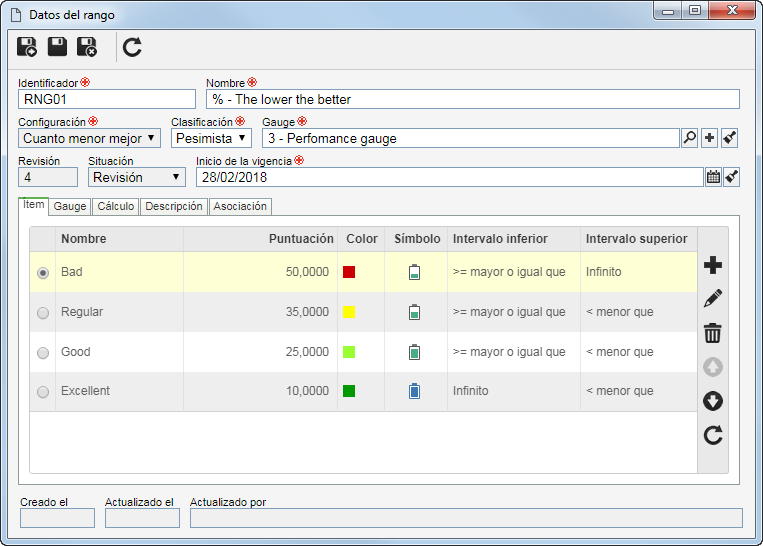
|
Por defecto, el porcentaje de alcance de la meta del indicador será calculado a través de la fórmula estándar de SE Desempeño, que consiste en: MEDICIÓN / META * 100. La aplicación de esta fórmula variará conforme la meta. Consulte la sección Fórmula estándar del cálculo del porcentaje de indicadores para obtener más información sobre la aplicación de la fórmula estándar.
Si desea utilizar la fórmula estándar de SE Desempeño, no llene los campos de esta pestaña.
Si desea personalizar la fórmula que será utilizada en el cálculo del resultado de alcance de la meta del indicador, utilice los siguientes campos:
Porcentaje
|
Accione el botón  y en el editor de fórmulas que se abrirá, monte la fórmula deseada. y en el editor de fórmulas que se abrirá, monte la fórmula deseada.
En el ejemplo a continuación, es considerado un indicador "Facturación" con clasificación "Cuánto mayor mejor" y meta 100.000,00. Si la medición está entre 0 y 50.000,00, la meta será considerada como no alcanzada:
perc = INDICADOR('Medición')/INDICADOR('Meta')*100
SE (perc <= 50)
DEVUELVE 0
FIN
|
|
Acumulado
|
Accione el botón  y en el editor de fórmulas que se abrirá, monte la fórmula deseada. y en el editor de fórmulas que se abrirá, monte la fórmula deseada.
En el ejemplo a continuación, es considerado un indicador "Facturación" con clasificación "Cuánto mayor mejor" y meta acumulada, calculada por suma, de 100.000,00. Si la medición acumulada está entre 0 y 50.000,00, la meta acumulada será considerada como no alcanzada y si la medición pasa de 120.000, la meta acumulada será considerada como alcanzada:
perc = INDICADOR('Medición acumulada')/INDICADOR('Meta acumulada')*100
SE (perc <= 50)
DEVUELVE 0
FIN
SE (perc <= 120)
DEVUELVE 100
FIN
|
|
|
Llene el campo disponible en esta pestaña, para detallar el rango en cuestión.
|
En esta pestaña, son listados los indicadores, elementos y scorecards que utilizan el rango en cuestión. Los rangos que tiene asociación pueden ser identificados por la columna "A" (¿Asociado?), en la lista de registros de la pantalla principal.
|
Después de realizar todas las configuraciones necesarias, utilice las opciones disponibles para guardar de la barra de herramientas de la pantalla de datos del rango. Consulte la sección Homologar rango para obtener la descripción detallada sobre cómo finalizar la elaboración del rango y liberarlo para su uso.
|







